Данас ћу вам показати како да повежете контролер на иПад - али наша прича заправо почиње...
Пре неколико недеља, оставио сам 5 долара да ставим Стардев Валлеи на иПад. Заборавио сам да понесем свој Нинтендо Свитцх са собом тог дана, и желећи да и даље играм игру, одлучио сам да почнем да играм Стардев Валлеи по први пут на иПад-у.
Све је било одлично - ако нисте играли ову игру, одлична је, а ја сам у то утонуо много времена. Међутим, једна ствар ме је мучила у игри: Контроле. Управо је та фрустрација довела до данашњег поста.
Могућност повезивања контролера на иПад чини га веома блиским Нинтендо Свитцх-у. Добијате лепши екран, али је мало мање преносив и има мање квалитетних игара.
Другим речима, забавно је имати ако немате прекидач на својој особи.
У овом посту ћу вас провести кроз основе повезивања контролера за игре на иПад (ово ће радити и на иПхоне-у; кораци су исти). Почнимо од тога који контролери раде са вашим иПад-ом.
Такође, можете прочитајте овај водич Написао сам да видим како да повежете контролер на ваш Мац.

Садржај
- Који контролери игара раде на иПад-у?
-
Како повезати контролер на иПад
- Корак 1: Омогућите Блуетоотх упаривање на свом контролеру
- Корак 2: Омогућите Блуетоотх на иПад-у
- Корак 3: Повежите контролер са иПад-ом користећи Блуетоотх
- Како користити контролер на иПад-у
-
Повежите контролер са иПад-ом и подигните своје мобилно играње игара на виши ниво
- Повезани постови:
Који контролери игара раде на иПад-у?
Пре него што можете да повежете контролер са иПад-ом, потребан вам је контролер који може да се повеже са иПад-ом. У време писања, следећи контролери за игре су компатибилни са иПад-ом:
- Ксбок бежични контролер са Блуетоотх-ом (модел 1708)
- Ксбок Елите бежични контролер серије 2
- Ксбок Адаптиве Цонтроллер
- Ксбок бежични контролер серије С и серије Кс
- ПлаиСтатион ДуалСхоцк 4 бежични контролер
- ПлаиСтатион 5 ДуалСенсе бежични контролер
- МФи (направљен за иОС) Блуетоотх контролери
Укратко, ако сте купили ПС4 или Ксбок Оне и новије верзије, а ваш иПад је стар четири или пет година, требало би да будете у могућности да их упарите заједно.
А ако нисте сигурни шта су МФи контролери, то само значи контролери независних произвођача који су направљени да раде са иПад-ом и иПхоне-ом. Скочите на Амазон и потражите „МФи контролери“ и видећете на шта мислим.
Како повезати контролер на иПад
У реду, сада када имате свој иПад компатибилан контролер у руци, потребно је да научите како да повежете контролер са иПад-ом. Сваки од њих ће бити мало другачији, иако вам ниједан не би требао задавати превише проблема.
Корак 1: Омогућите Блуетоотх упаривање на свом контролеру
Прво, желите да пребаците контролер за игре у режим упаривања. иПад прихвата само Блуетоотх као средство за упаривање, тако да само контролери са Блуетоотх-ом могу да се повежу са иПад-ом.
Омогућавање режима упаривања ће се разликовати од контролера до контролера. Ево како то учинити са сваким типом контролера који је горе наведен:
- Омогућите Блуетоотх упаривање на компатибилном Ксбок контролеру. Притисните велики Ксбок дугме у средини контролера док не почне да трепери. Затим притисните и држите Повежите се дугме на неколико секунди док ваш Ксбок контролер не уђе у режим упаривања. Тхе Повежите се Дугме се обично налази на предњој страни контролера (за разлику од врха или дна), близу места где се налази прикључак за пуњење.
- Омогућите Блуетоотх упаривање на компатибилном ПлаиСтатион контролеру. Почните са искљученим ПлаиСтатион контролером (ниједна лампица на контролеру није укључена). Затим притисните и држите ПС дугме у средини контролера и мање Објави дугме истовремено. Држите ове дугмад док лампице на ПлаиСтатион контролеру не почну да трепћу.
- Омогућите Блуетоотх упаривање на МФи контролеру за игре. Сви МФи контролери за игре ће ући у режим упаривања мало другачије. Међутим, обично ћете или притиснути једно дугме или притиснути и држати комбинацију дугмади да бисте ушли у режим упаривања. Ваш МФи контролер треба да има упутства о томе како да уђете у режим упаривања.
Корак 2: Омогућите Блуетоотх на иПад-у
Када знате како да ставите свој контролер у режим упаривања, следећи корак да повежете контролер са иПад-ом је да омогућите Блуетоотх на вашем иПад-у. Да бисте то урадили, отворите Подешавања апликација, додирните Блуетоотх, и уверите се да је Блуетоотх прекидач је укључен (тј. зелено).
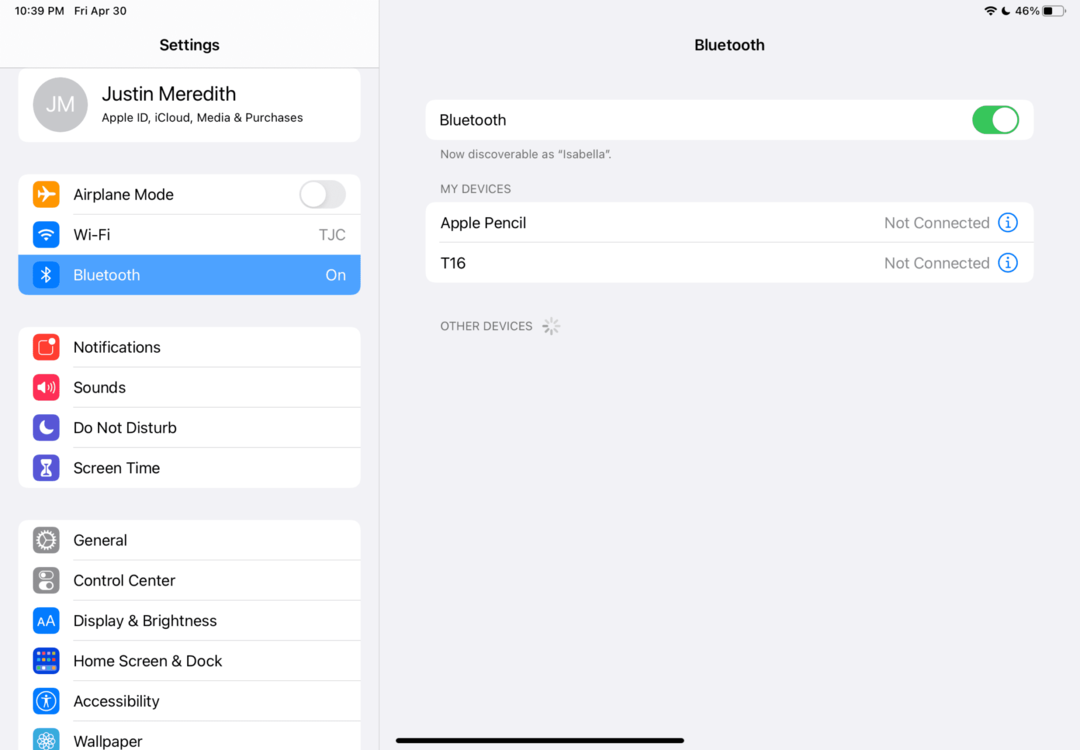
Останите овде на свом иПад-у, јер је то где Корак 3 ће се одржати.
Корак 3: Повежите контролер са иПад-ом користећи Блуетоотх
Док сте још увек на екрану Блуетоотх подешавања вашег иПад-а, требало би да видите одељак под насловом ОСТАЛИ УРЕЂАЈИ. Ово можете видети на горњој слици екрана. Овде ће се појавити уређаји који су спремни за упаривање са вашим иПад-ом.
Ако је ваш контролер за игре још увек у режиму упаривања, требало би да га видите на овој листи. Ако не, само вратите контролер у режим упаривања и требало би да се појави.
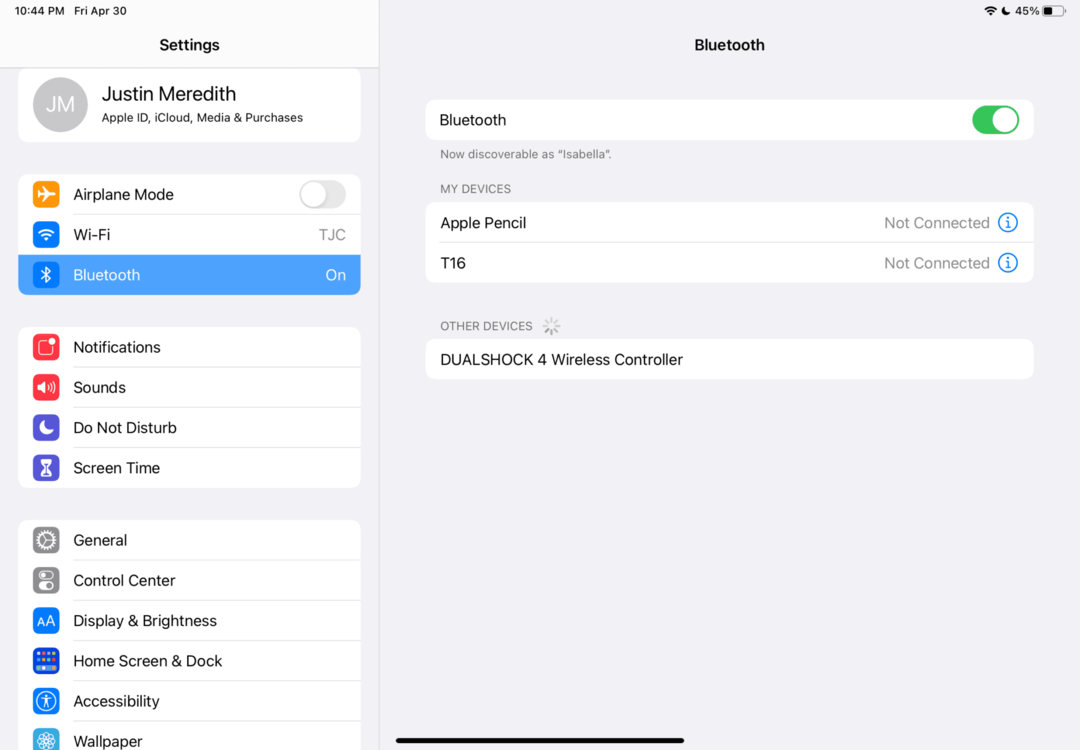
Када се појави на листи, додирните га. Ово ће га померити са ОСТАЛИ УРЕЂАЈИ до МОЈИ УРЕЂАЈИ.

И то је то! Тако можете да повежете контролер са иПад-ом.
Како користити контролер на иПад-у
Када успете да повежете контролер са иПад-ом, спремни сте да почнете да га користите!
Па замало. Приметићете да не можете одмах да почнете да користите свој контролер за навигацију кроз апликацију Подешавања, почетни екран вашег иПад-а или једва било коју другу апликацију на вашем иПад-у.
То је зато што само одређене апликације подржавају употребу контролера на иПад-у. Могу да играм Стардев Валлеи са контролером на иПад-у, али не и Леагуе оф Легендс: Вилд Рифт.
Углавном, то ће бити само игре које подржавају употребу контролера на иПад-у. Чак и тада, само неке игре су омогућиле ову подршку. Нажалост, Аппле нема уграђени начин да каже да ли ће игра радити са контролером. На страници Апп Сторе апликације нема ничега што би назначило да ли је компатибилна са контролером или не.
Међутим, можете користити веб локацију контролер.втф да проверите унапред. То је пројекат заједнице (попут Википедије) где корисници додају игре за које је потврђено да подржавају контролере игара. Има чак и функцију претраге, тако да можете укуцати име иПад игре пре куповине да видите да ли подржава контролер игре.
Повежите контролер са иПад-ом и подигните своје мобилно играње игара на виши ниво
Искрено, могућност да повежете контролер са иПад-ом је променила игру (намера речи). Толико је игара постало много забавније као резултат, а игре које још не подржавају контролер су приметно мање забавне.
Ако вам се допао овај пост, обавезно погледајте неке од других постова овде на АпплеТоолБок (Играње игара на Мац-у: како то учинити)!